Anwendungsfälle
Auswahl einer TwinCAT 3 Version vor dem Laden eines Projektes
Soll die TwinCAT Version vor dem Laden eines Projektes festgelegt werden, führen Sie die folgenden Schritte durch:
- 1. Öffnen Sie die Visual Studio Shell.
- 2. Wählen Sie die zu ladende TwinCAT 3 Version in der TwinCAT XAE Remote Manager Toolbar.
- Nachdem die TwinCAT 3 Komponenten vollständig geladen sind, wird dies in der TwinCAT XAE Remote Manager Toolbar gekennzeichnet durch den Text (Loaded) hinter der geladenen TwinCAT 3 Version.
- 3. Öffnen Sie das Projekt über den Datei -> Öffnen -> Projektmappe Dialog.
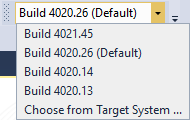
- Das Projekt ist nun in der gewählten TwinCAT 3 Version geöffnet.
Öffnen der TwinCAT 3 Version, mit der ein Projekt gespeichert wurde
Soll ein TwinCAT 3 Projekt in der Version geöffnet werden, in der es gespeichert wurde, gibt es zwei Möglichkeiten.
Fall 1: Die TwinCAT 3 Version ist im Projekt festgeschrieben (pinned).
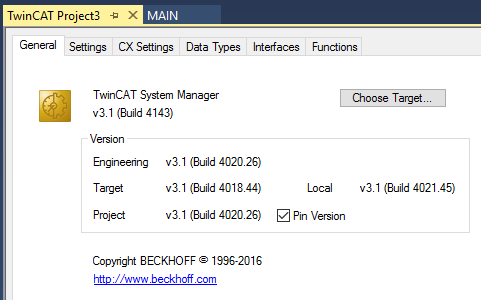
Dies bedeutet, dass im Projektfile nicht nur die Version hinterlegt ist, mit der das Projekt zuletzt bearbeitet und gespeichert wurde, sondern auch eine Markierung, dass dieses Projekt nur mit genau dieser Version bearbeitet werden soll.
Zum Öffnen des Projektes führen Sie folgende Schritte durch:
- 1. Doppelklicken Sie auf die TwinCAT 3 Projektdatei.
- Ist die im Projekt festgeschriebene TwinCAT 3 Version installiert, wird das Projekt genau mit dieser Version geöffnet.
- Ist die im Projekt festgeschriebene TwinCAT 3 Version nicht vorhanden, erscheint der folgende Dialog und es wird angeboten, das Projekt mit der neusten Version desselben Releases zu öffnen.
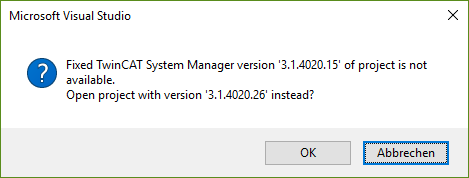
In diesem Fall soll ein TwinCAT 3 Projekt geöffnet werden, in dem die TwinCAT 3 Version 4020.15 festgeschrieben ist. Installiert sind auf diesem System die TwinCAT 3 Versionen mit den Build-Nummern 4020.14, 4020.26 und 4021.45. Da die Version 4020.26 die neueste Revision des Builds 4020 ist, wird diese zum Öffnen des Projektes angeboten, auch wenn bereits eine neuere Version (Build 4021) zur Verfügung steht.
Soll das Projekt mit einer neueren TwinCAT 3 Version geladen werden, wenn die im Projekt festgeschriebene Version nicht exakt der auf dem System installierten Version entspricht, gehen Sie bitte wie im Absatz „Öffnen eines Projektes mit einer neueren TwinCAT 3 Version“ beschrieben vor.
Fall 2: Die TwinCAT 3 Version ist nicht im Projekt festgeschrieben
In diesem Fall muss die TwinCAT Version, mit der das Projekt zuletzt gespeichert wurde, manuell ermittelt werden. Hierzu führen Sie die folgenden Schritte durch:
- 1. Doppelklicken Sie auf die Projektmappe oder die TwinCAT 3 Projektdatei.
- Nachdem das Projekt geöffnet wurde, können Sie die TwinCAT 3 Version, mit der das Projekt zuletzt gespeichert wurde, durch Doppelklick auf den Knoten System im TwinCAT 3 Projektbaum ermitteln. Im Reiter General steht sie im Bereich Version hintern dem Feld Project.
- 2. Wenn die geöffnete Version nicht bereits der TwinCAT 3 Version entsprecht, mit der das Projekt zuletzt gespeichert wurde, schließen Sie bitte die Visual Studio Shell.
- 3. Öffnen Sie die Visual Studio Shell.
- 4. Wählen Sie die zu ladende TwinCAT 3 Version in der TwinCAT XAE Remote Manager Toolbar.
- 5. Wählen Sie erneut das Projekt mithilfe der Option Datei -> Öffnen -> Arbeitsmappe/ Projekt.
- Das Projekt ist nun in der gewählten TwinCAT 3 Version geöffnet.
Öffnen der TwinCAT 3 Version des verbundenen Zielsystems
Soll die TwinCAT 3 Version geladen werden, die auf dem Zielsystem verwendet wird, führen Sie die folgenden Schritte durch:
- 1. Öffnen Sie die Visual Studio Shell.
- 2. Wählen Sie die Option „Choose from Target System…“ in der TwinCAT XAE Remote Manager Toolbar.
- Die geladene TwinCAT 3 Version wird in der TwinCAT XAE Remote Manager Toolbar mit dem Zusatz „Loaded“ angezeigt.
Öffnen eines Projektes mit einer neueren TwinCAT 3 Version
Soll ein Projekt mit einer neueren TwinCAT 3 Version geöffnet werden (auch wenn die TwinCAT 3 Version im Projekt festgeschrieben ist) führen Sie die folgenden Schritte durch:
- 1. Öffnen Sie die Visual Studio Shell.
- 2. Wählen Sie die TwinCAT 3 Version mit der das Projekt geöffnet werden soll in der TwinCAT XAE Remote Manager Toolbar.
- 3. Wählen Sie das Projekt mithilfe der Option Datei -> Öffnen -> Arbeitsmappe/ Projekt.
- 4. Bestätigen Sie den Dialog, dass das Projekt mit der geladenen Version geöffnet werden soll.
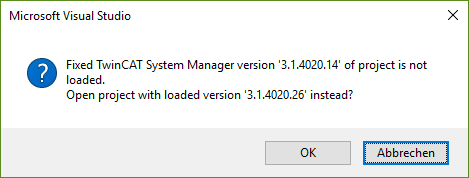
- Das Projekt ist nun in der gewählten TwinCAT 3 Version geöffnet.
Erstellen eines Projektes mit einer älteren TwinCAT Version
Soll ein neues TwinCAT 3 Projekt mit einer älteren TwinCAT 3 Version erstellt werden, führen Sie die folgenden Schritte durch:
- 1. Öffnen Sie die Visual Studio Shell.
- 2. Wählen Sie die TwinCAT 3 Version mit der das Projekt geöffnet werden soll in der TwinCAT XAE Remote Manager Toolbar.
- Nachdem die TwinCAT 3 Komponenten vollständig geladen sind, wird dies in der TwinCAT XAE Remote Manager Toolbar gekennzeichnet durch den Text (Loaded) hinter der geladenen TwinCAT 3 Version.
- 3. Legen Sie das neue Projekt an.
 | Ältere Bibliotheksversionen Bei der Auswahl einer älteren TwinCAT Version werden für neue Projekte nicht automatisch die älteren Bibliotheksversionen verwendet. Sollen diese verwendet werden, müssen Sie sie explizit auswählen. |